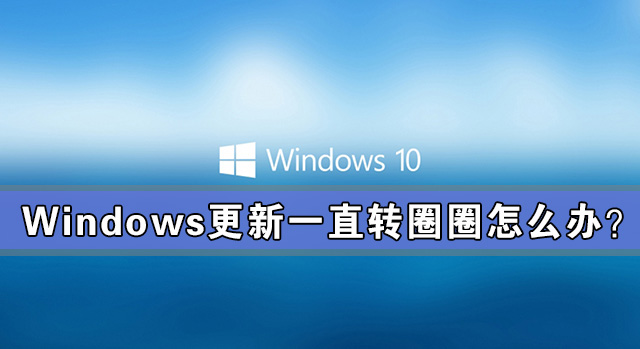Win10系统更新出现错误代码0x80240004怎么解决?
Win10系统更新遇到错误代码0x80240004怎么解决?不少朋友在系统检查更新的时候会遇到一些更新项目下载失败的情况,更麻烦的会遇到直接无法检查更新的问题,如果系统更新遇到错误代码0x80240004该如何解决呢?
方法一:
更新出现0x80240004错误可能是由于系统的服务组件损坏或丢失导致。可以先尝试运行DISM 和SFC检查器工具,重置修复一下系统,看看是否能够有效果:
Win + S 键搜索栏输入 CMD 找到 “命令提示符”,右键以管理员身份打开,小心复制及贴上执行以下三条命令(需要联网操作,一次一行):
DISM.exe /Online /Cleanup-Image /ScanHealth
DISM.exe /Online /Cleanup-Image /CheckHealth
DISM.exe /Online /Cleanup-image /Restorehealth
无论上面三条命令是否有显示错误或成功,最后再键入以下命令:
sfc /scannow
完成后重启。
以上这些命令是扫描系统全部的文件与官方对比是否一致,及通过 Windows 更新网络替换及修复损坏的文件,注意每行程令操作可能需要几分钟才能完成。
方法二:
以管理员权限打开cmd,输入以下命令
SC config wuauserv start= auto
SC config bits start= auto
SC config cryptsvc start= auto
SC config trustedinstaller start= auto
SC config wuauserv type=share
然后输入
net stop wuauserv
net stop cryptSvc
net stop bits
net stop msiserver
ren C:\Windows\SoftwareDistribution SoftwareDistribution.old
ren C:\Windows\System32\catroot2 catroot2.old
net start wuauserv
net start cryptSvc
net start bits
net start msiserver
方法三:
建议耐心等待其自动下载。
如果无法自动下载,您可查看更新历史记录,之后访问以下网页,手动下载更新。
catalog.update.microsoft.com/
相关文章
- Win10系统更新版本22H2下载大全
- Win10系统更新补丁在哪?Win10系统更新补丁详细路径
- Win10系统更新后无法上网怎么解决?Win10更新后无法上网的解决方法
- Win10更新出错无法关闭怎么办?Win10更新出错无法关闭解决方法
- Win10系统更新后开机黑屏怎么办?
- Win10系统更新某些设置由你的组织来管理的解决教程
- Win10电脑遇到“win10无法完成更新正在撤销更改”无线重启这要怎么解决?
- Win10系统更新失败怎么办?Win10系统更新失败的解决办法
- Win10系统更新出错提示以下信息可能会对你有帮助0xc1900130怎么解决?
- Win10系统更新后输入法无法使用怎么办?系统更新后输入法不能使用图文教程
- Win10系统更新到一半突然暂停或取消怎么办?
- Win10系统更新文件在哪删除 Win10自动更新文件怎么删除
- Win10系统遇到更新服务错误正在关闭的解决方法
- Win10遇见KB4579311更新错误怎么办?KB4579311更新错误解决办法
- 如何手动下载Win10系统更新?手动下载Win10系统更新方法
- Win10系统如何进行更新?Win10系统更新方法